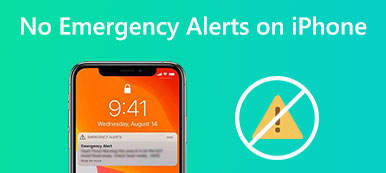La funzione Hotspot personale sul tuo iPhone ti consente di connettere un altro dispositivo ad esso tramite i dati mobili. Puoi condividere la connessione dati mobile del tuo iPhone quando non è disponibile una connessione Wi-Fi. Tuttavia, molti utenti iOS hanno segnalato il L'hotspot di iPhone non funziona problema. Stai affrontando lo stesso problema di rete?
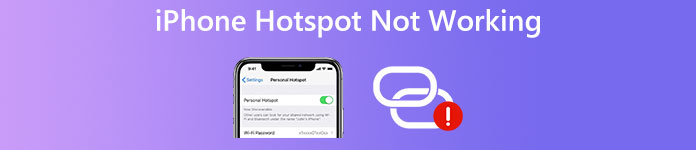
Molte ragioni impediranno il corretto funzionamento dell'hotspot del tuo iPhone. Se non riesci ad attivare l'hotspot personale sul tuo iPhone, il laptop non può connettersi a un hotspot iPhone, l'hotspot iPhone continua a disconnettersi o l'hotspot iPhone non viene visualizzato sul PC, puoi provare a utilizzare le cinque soluzioni sotto per risolvere il problema.
- Parte 1. Spegni e attiva l'hotspot personale di iPhone
- Parte 2. Riavvia per correggere l'hotspot di iPhone non funzionante
- Parte 3. Aggiorna iOS per correggere l'hotspot di iPhone che continua a disconnettersi
- Parte 4. Ripristina le impostazioni di rete per correggere l'hotspot di iPhone non visualizzato
- Parte 5. Modo professionale per correggere l'hotspot che non funziona su iPhone
- Parte 6. Domande frequenti sull'hotspot di iPhone non funzionante
Parte 1. Spegni e attiva l'hotspot personale di iPhone
Quando il tuo laptop non riesce a connettersi all'hotspot del tuo iPhone, l'hotspot dell'iPhone non viene visualizzato o il suo hotspot continua a disconnettersi, dovresti prima controllare l'hotspot personale sul tuo iPhone. Puoi aprire il Impostazioni profilo app, tocca Hotspot personalee assicurati di averlo acceso Consenti ad altri di unirsi. Se lo hai abilitato, puoi disattivarlo e riattivarlo.
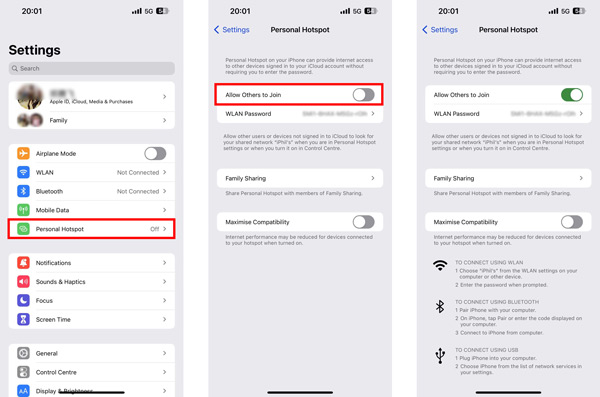
Dovresti controllare la tua connessione di rete se l'opzione Hotspot personale è disattivata. Devi abilitare Dati mobili per attivare l'hotspot sul tuo iPhone. Quando un altro dispositivo, come un telefono o un laptop, non riesce a connettersi all'hotspot del tuo iPhone, dovresti anche assicurarti di fornire la password corretta.
Parte 2. Riavvia per correggere l'hotspot di iPhone non funzionante
Il riavvio è un modo efficace per risolvere rapidamente il problema con l'hotspot dell'iPhone che non funziona. Puoi utilizzare il modo normale per spegnere il tuo iPhone e quindi riavviarlo. Tieni premuto il pulsante di accensione finché non vedi il cursore di spegnimento. Quindi puoi trascinare il cursore per spegnere il tuo iPhone. Dopo aver riavviato il dispositivo iOS, puoi ricollegare l'hotspot e verificare se il problema è stato risolto.

Parte 3. Aggiorna iOS per correggere l'hotspot di iPhone che continua a disconnettersi
Se utilizzi un iOS obsoleto e non puoi utilizzare normalmente la funzione Hotspot personale sul tuo iPhone, dovresti aggiornare iOS all'ultima versione. Dovresti sapere che molti problemi e bug possono essere risolti in un sistema più recente. Quindi puoi provare ad aggiornare iOS per correggere l'hotspot dell'iPhone che non funziona.
Per verificare se è disponibile una versione di aggiornamento iOS, puoi andare al Impostazioni profilo app, tocca Informazionie quindi scegliere Aggiornamento software. Il tuo iPhone inizierà a verificare la presenza di aggiornamenti. Puoi toccare Scarica e installa e segui le istruzioni sullo schermo per mantenere iOS aggiornato. Quando l'intero processo è completo, puoi accendere Hotspot personale e controlla se riesci a collegarlo come al solito.

Parte 4. Ripristina le impostazioni di rete per correggere l'hotspot di iPhone non visualizzato
In alcuni casi, l'hotspot dell'iPhone non funziona a causa di impostazioni di rete errate. Puoi ripristinare tutte queste impostazioni per cancellare impostazioni cellulari, reti Wi-Fi, password, dispositivi associati, VPN, proxy e altro sul tuo iPhone. Successivamente, puoi ricreare la connessione di rete e testare il tuo hotspot personale.
Per ripristinare tutte le impostazioni di rete su un iPhone, devi aprire l'app Impostazioni, toccare Generale, quindi scorrere lo schermo dell'iPhone verso il basso per scegliere Trasferisci o ripristina iPhone. Rubinetto Reset e quindi selezionare Ripristina le impostazioni di rete dal menu a comparsa. Ti viene richiesto di inserire la tua password per confermarlo.

Parte 5. Domande frequenti su iPhone Pink Screen
Con i metodi di cui sopra, è più probabile che tu risolva il problema con l'hotspot dell'iPhone che non funziona. Se non del lavoro di cui sopra, puoi rivolgerti al professionista Ripristino del sistema iOS. È appositamente progettato per risolvere i problemi relativi al sistema. Puoi scaricarlo gratuitamente e seguire i passaggi seguenti per far funzionare nuovamente l'hotspot del tuo iPhone.

4,000,000+ Download
Risolvi vari problemi di iOS, incluso l'hotspot di iPhone che non funziona su iPhone.
Tecnologia avanzata per diagnosticare rapidamente le cause del problema dell'hotspot.
Risolvi altri problemi relativi al sistema sui tuoi dispositivi iOS.
Supporta iPhone 16/15/14/13/12/11/X, iPad Pro/Air/mini e iOS 18/17/16/15/14.
Passo 1 Puoi scaricare gratuitamente iOS System Recovery su Mac o PC Windows per risolvere il problema dell'hotspot. Avvialo e collega il tuo iPhone. Clicca il Inizia pulsante per andare avanti.

Passo 2 Scegliere il Modalità standard, clicca il Confermare pulsante, quindi seguire le istruzioni sullo schermo per inserire il file iPhone in modalità di recupero.

Passo 3 Scarica un pacchetto firmware per risolvere il problema con l'hotspot dell'iPhone che non funziona. Qui puoi selezionare il firmware corretto in base al tuo dispositivo iOS e fare clic su Avanti pulsante per scaricarlo. Ripristino del sistema iOS risolverà il problema dell'hotspot non appena il firmware viene scaricato.

Parte 6. Domande frequenti sull'hotspot di iPhone non funzionante
Come consentire alla tua famiglia di unirsi automaticamente all'hotspot del tuo iPhone?
Puoi impostare e consentire al tuo familiare di unirsi automaticamente al tuo hotspot personale in “In famiglia”. Puoi aprire l'app Impostazioni, scegliere Hotspot personale e accedere a Condivisione famiglia. Ora dovresti abilitare la funzione Family Sharing e selezionare il membro della famiglia a cui consenti di partecipare senza inserire la password. Fare clic qui per ottenere come aggiungere membri della famiglia ad Apple Music.
Come si cambia il nome dell'hotspot dell'iPhone?
Puoi andare su Generale nell'app Impostazioni, toccare Informazioni, quindi scegliere Nome. Ora puoi toccare il pulsante x e inserire un nuovo nome nel campo di testo. Sarà il nome dell'hotspot del tuo iPhone.
Devo attivare la massima compatibilità sul mio iPhone?
Quando la massima compatibilità è abilitata sul tuo iPhone, le prestazioni Internet potrebbero essere ridotte per i dispositivi collegati all'hotspot del tuo iPhone. Quindi, quando condividi i tuoi dati mobili tramite un hotspot personale, è meglio disattivarlo.
Conclusione
Abbiamo parlato principalmente di L'hotspot di iPhone non funziona problema in questo post Puoi imparare cinque soluzioni utili per risolverlo. Inoltre, puoi contattare l'assistenza Apple, il tuo operatore di telefonia mobile o il produttore del tuo iPhone per ottenere supporto.